eSIM
如何在 Apple Watch 上设置 eSIM:随时随地保持连接
在您的 Apple Watch 上设置 eSIM,无需 iPhone 即可享受通话、短信和数据 - 非常适合锻炼、旅行和在旅途中保持联系。
TL;DR:您需要一块兼容蜂窝网络的 Apple Watch(GPS + 蜂窝网络型号)、一部支持最新 iOS 系统的 iPhone,以及一个支持 Apple Watch 的运营商套餐。您可以通过 iPhone 上的 Apple Watch App 进行设置。

Apple Watch 不仅仅是一款手表。借助 eSIM 技术,它将成为强大的旅行伴侣,即使 iPhone 不在身边也能保持连接。这项技术基于我们之前看到的iPhone 17 及其方便旅行的 eSIM 集成,展示了苹果如何加倍努力实现其设备之间的无缝移动连接。
设置过程通过 iPhone 上的 Apple Watch 应用程序完成,您可以在其中激活新计划或链接现有计划。
Apple Watch eSIM 设置的基本前提条件
在 Apple Watch 上设置蜂窝服务之前,请确保满足以下要求:
1. 兼容蜂窝网络的 Apple Watch
- 您需要 Apple Watch GPS + 蜂窝网络型号。仅支持 GPS 的型号不支持 eSIM。
- 验证您的型号:Apple Watch 应用程序 >“我的手表”标签 >“通用”>“关于”>“型号”。
2. 兼容 iPhone
- 安装了最新 iOS 的 iPhone 6s 或更高版本。
- 在设置之前,iPhone 和 Apple Watch 都应该更新。
3.运营商支持
- 并非所有运营商都支持 Apple Watch 蜂窝网络套餐。请联系你的运营商确认。
- Nomad eSIM 计划专为智能手机和旅行而设计,但不直接提供 Apple Watch 计划(这些必须来自运营商)。
4. 活跃蜂窝计划
- 您的 iPhone 必须与 Apple Watch 使用的运营商拥有相同的有效套餐。
💡 首次使用 eSIM?从我们的旅行 eSIM 新手指南或者我们的分步如何安装 eSIM 指南。
在 Apple Watch 上设置蜂窝网络的分步指南
您可以在配对期间或稍后通过 Apple Watch 应用程序激活 eSIM。
初始设置(配对期间):首次配对 Apple Watch 和 iPhone 时,按照屏幕上的提示设置蜂窝网络。
稍后设置:
- 在 iPhone 上打开 Apple Watch 应用程序。
- 前往“我的手表”>“蜂窝网络”。
- 点击设置蜂窝网络或添加新计划。
- 按照您的运营商的指示进行操作(您可能会被重定向登录并选择计划)。
- 确认激活。您的运营商将在您的手表上配置 eSIM。
使用双 SIM 卡的 Apple Watch(iPhone)
如果您的 iPhone 使用双 SIM 卡(两个 eSIM 卡,或一个物理 SIM 卡 + eSIM 卡),您通常可以选择 Apple Watch 镜像哪条线路。
- 在 iPhone 上,打开 Apple Watch 应用程序。
- 点击“我的手表”>“蜂窝网络”。
- 在蜂窝计划下,选择 Apple Watch 应使用的线路。
您可能会发现有用的相关阅读:安装 eSIM 会更改您的电话号码吗?
验证您的 Apple Watch 蜂窝连接
完成设置后,您可以按照以下步骤验证连接是否已建立:
- 在 Apple Watch 上,轻点设置 > 移动数据。
- 检查 eSIM 计划是否反映了正确的网络运营商,以及状态是否已连接
- 在 Apple Watch 上,打开“控制中心”:按下数码表冠,按住屏幕底部,然后向上轻扫。检查蜂窝数据按钮是否处于以下任一状态:
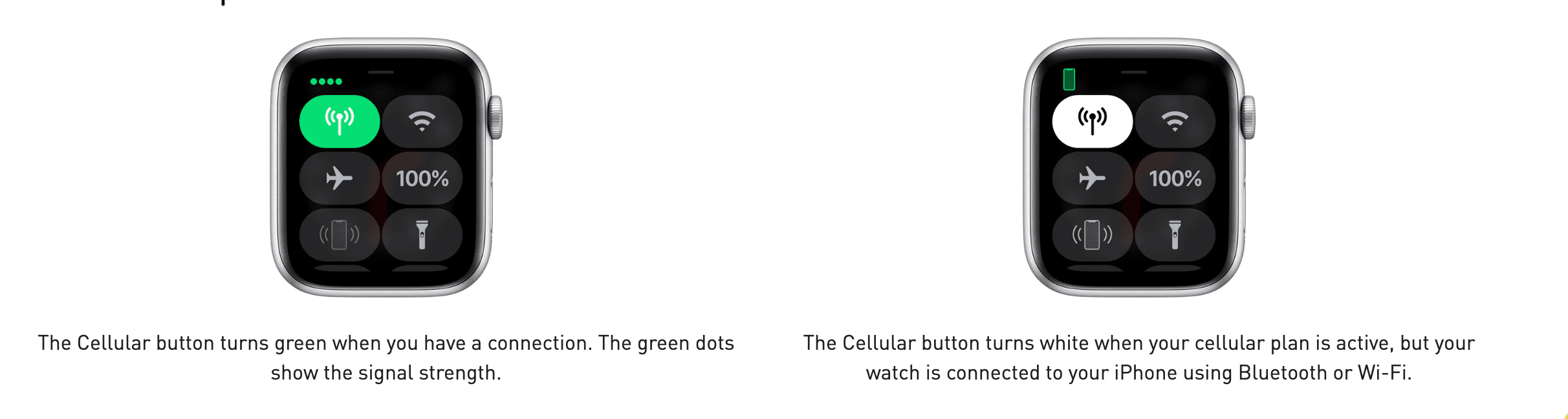
排除常见的 Apple Watch 蜂窝问题
如果您在 Apple Watch 上设置或使用蜂窝网络时遇到问题,请考虑以下故障排除步骤:
- 重新启动您的 iPhone 和 Apple Watch。
- 验证您的运营商计划是否有效并支持 Apple Watch。
- 将两个设备都更新到最新软件。
- 作为最后的手段,取消配对并重新配对您的 Apple Watch。
- 如果您在国外,请查看当地的网络覆盖范围。漫游支持情况各不相同。
💡 如果您对管理多台设备感兴趣,我们的指南eSIM 卡是否可以共享 和 同时在多个设备上安装 eSIM深入了解 eSIM 技术在不同设置下的工作原理。
Apple Watch eSIM 在国外的使用:预期情况
您可以在国外使用 Apple Watch 蜂窝网络,但前提是您的运营商支持可穿戴设备漫游。您可能需要支付费用,并且与 iPhone 漫游相比,覆盖范围可能有限。
为了更顺畅地支付和连接旅行,请在手表上设置移动钱包。我们的使用指南Apple Pay 和 Google Pay 国际版展示如何在海外无缝支付。
结论
在 Apple Watch 上设置 eSIM,开启全新自由和连接体验。只需按照以下步骤操作,并确保您的设备和套餐兼容,即可享受直接在手腕上拨打电话、发送信息、播放音乐和使用应用程序的便利,即使没有 iPhone 也能轻松上手。尽情享受 Apple Watch 的蜂窝网络功能,随时随地保持连接。
为了安全起见,请阅读我们的博客以了解eSIM 安全。如果您对 iPhone 或 iPad 的 Nomad eSIM 感兴趣,请尝试我们的免费 1GB 旅行 eSIM 试用体验 eSIM 到底有多么简单。
关于 Apple Watch eSIM 设置的常见问题 (FAQ)
我可以将任何 eSIM 与我的 Apple Watch 一起使用吗?
不可以。Apple Watch 的蜂窝套餐通常与 iPhone 的主要运营商绑定,需要该运营商的直接支持。通用 eSIM 套餐(例如 Nomad 的套餐)专为智能手机设计,不直接为 Apple Watch 提供蜂窝服务。
我的 Apple Watch 需要单独的电话号码吗?
不是,你的 Apple Watch 和你的 iPhone 共用同一个电话号码。设置蜂窝网络后,它会将你现有的 iPhone 套餐扩展到你的 Apple Watch。
我可以在国外使用 Apple Watch 蜂窝网络吗?
是的,如果你的运营商支持 Apple Watch 国际漫游,并且你拥有符合条件的套餐,则可以。但是,可能需要支付国际漫游费用。请咨询你的运营商,了解 Apple Watch 的国际蜂窝网络支持详情。
为什么我的 Apple Watch 蜂窝网络无法使用?
常见原因包括机型不兼容、软件版本过旧、运营商问题、网络覆盖不佳或设置不正确。请参阅本指南中的故障排除部分或联系您的运营商寻求帮助。
我的 Apple Watch 可以存储多少个 eSIM 配置文件?
Apple Watch 最多可存储五个蜂窝移动网络套餐,但同一时间只能启用一个。您可以通过 iPhone 上的 Apple Watch App 在多个套餐之间切换。